Una delle cose migliori dei moderni smartphone Android che ricorda tutte le diverse reti Wi-Fi a cui ti sei connesso in precedenza. Tutto quello che devi fare è inserire la password wifi una volta e finché non viene modificata, il tuo telefono ti connetterà automaticamente alla rete wifi quando sarai vicino.
Ma detto questo, anche sebbene lo smartphone ricordi la password wifi di una particolare rete wifi, non te la mostra. E grazie al nostro cervello smemorato, non ricordiamo nemmeno la password che abbiamo inserito all’inizio.
Pertanto, quando provi a connettere un altro dispositivo alla stessa rete wifi, devi chiedere all’amministratore / proprietario di nuovo per la password wifi che può essere un po ‘imbarazzante.
Tuttavia, cosa succederebbe se ti dicessimo che esiste un modo per mostrare la password wifi Android?
In effetti, ci sono molti modi per recuperare le password Wi-Fi salvate, ma la maggior parte di essi richiede il root del tuo dispositivo Android. Ora, il rooting del tuo smartphone Android è un processo complicato e, se eseguito in modo errato, può danneggiare il tuo dispositivo.
Con questo in mente, abbiamo messo insieme circa 3 modi semplici e pratici su come mostrare la password wifi su Android, e anche quello, senza root. Quindi, senza ulteriori indugi, iniziamo:
Dichiarazione di non responsabilità: il tutorial è pensato solo per scopi di ricerca sulla sicurezza e non dovrebbe essere utilizzato illegalmente.
Tabella di Contenuti
Mostra password Wi-Fi Android utilizzando WiFi WPS WPA Tester
Qui dovrai scaricare un’app Android – Wifi WPS WPA Tester. Puoi trovare l’app dal Playstore Android, quindi non devi preoccuparti di accedere a siti Web sospetti.
Con l’app installata sul tuo dispositivo Android, segui i passaggi indicati per recuperare qualsiasi wifi salvato password.
- Avvia l’applicazione. Vedrai che inizia a cercare reti wifi intorno a te.
- Una volta completata la ricerca, ti mostrerà un elenco di tutte le reti wifi intorno alla tua posizione.
- Noterai che ogni rete Wi-Fi ha un segno di blocco codificato a colori. Se è verde, puoi hackerarlo. Se è rosso, non puoi hackerarlo.
- Per accedere a una rete Wi-Fi hackerabile, toccala e apparirà una finestra di dialogo pop-up con un’opzione “Connetti”. Toccala.
- Verrà visualizzato un altro popup che richiede il metodo che desideri utilizzare: “Root” o “No Root”. Tocca “No Root”.
- Il seguente pop-up ti mostrerà una serie di Pin che ti aiuteranno ad accedere alla rete Wi-Fi. Scegli uno di loro e seleziona “Connect (Root)” opzione.
- L’app ora avvierà l’attacco pin sulla rete wifi. Se ha successo, mostrerà la password wifi che puoi quindi copiare e incollare per connetterti alla rete.
- Ancora una volta, se l’attacco pin non funziona, riceverai un messaggio di errore e dovrai selezionare un altro Pin e ripetere l’attacco. Uno dei pin ti aiuterà sicuramente a entrare nella rete.
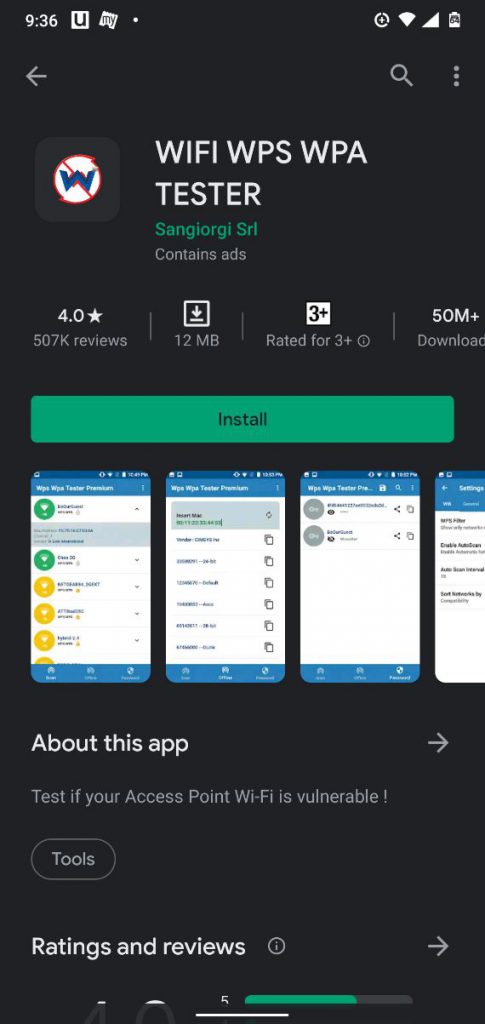
Ecco come puoi utilizzare l’app Wifi WPS WPA Tester sul tuo dispositivo Android per ottenere la password wifi senza root. Tuttavia, non utilizzarlo per accedere a reti non autorizzate poiché è illegale.
Ora, come puoi vedere, questo è di gran lunga il modo più semplice per ottenere la password wifi show android. Tuttavia, come abbiamo detto, può accedere solo ad alcune reti wifi (quelle con i lucchetti verdi) e non a tutte le reti (quelle con i lucchetti rossi).
Mostra password Wifi Android usando ES File Explorer
Qui abbiamo un’altra app Android per aiutarti a recuperare la tua password wifi salvata: ES File Explorer. Tuttavia, a differenza della precedente app, non puoi trovare questa nel Google Playstore.
Per scaricarla, dovrai andare a questo link per scaricarla e installarla sul tuo smartphone Android.
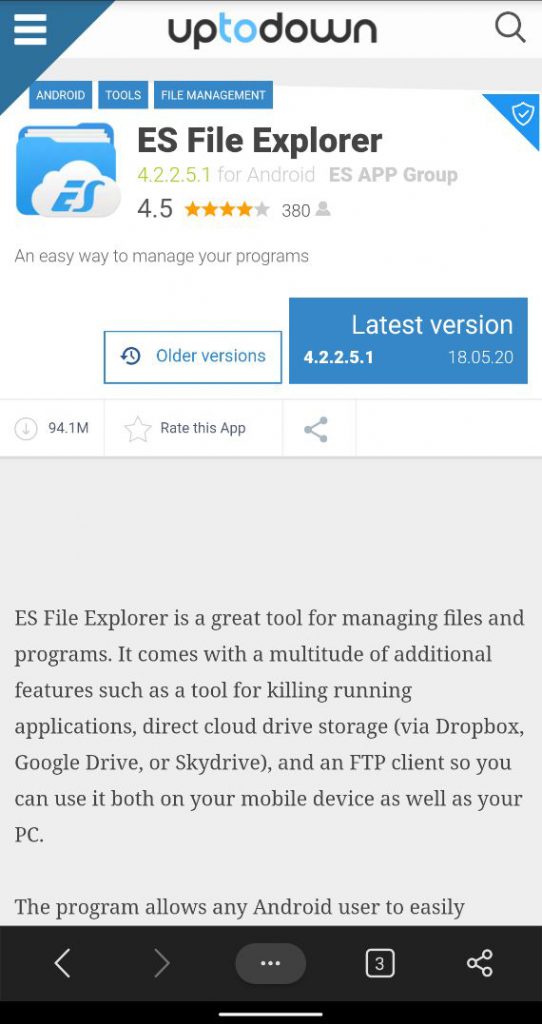
Con dall’app installata, segui i passaggi indicati per recuperare qualsiasi password wifi salvata sul tuo Android senza root.
- Apri ES File Explorer. Ti chiederà un sacco di autorizzazioni. Fai clic su “Consenti” su ognuno di essi.
- Successivamente, apri il pannello degli strumenti dall’interno dell’app e attiva l’opzione “Root Explorer”. Ciò ti consentirà di individuare e modificare i file di sistema di base sul dispositivo.
- Scorri l’elenco delle cartelle sul dispositivo fino a visualizzare la “cartella principale”.
- All’interno della cartella principale, troverai un’altra cartella denominata “Dati”. Aprilo.
- Di nuovo, all’interno troverai la cartella “misc”. Aprilo.
- Infine, sotto la cartella “misc”, troverai la cartella “Wifi”. Qui troverai il file wpa_supplicant.conf. Tocca per aprirlo.
- Si aprirà utilizzando il visualizzatore di testo / HTML integrato.
- Dovrai individuare i termini SSID e PSK. Qui, SSID si riferisce al nome Wifi e PSK è la sua password.
- Tutto quello che devi fare ora è annotare la password e quindi usarla per accedere alla rete wifi da qualsiasi altro dispositivo.
Quindi, come puoi vedere, ES File Explorer è semplicissimo per accedere a qualsiasi password wifi su Android senza root.
Mostra la password Wi-Fi Android utilizzando i comandi ADB
I comandi ADB ti consentono di fare molte cose interessanti con il tuo smartphone Android. Ciò include l’accesso a tutte le password Wi-Fi salvate sul dispositivo.
Tuttavia, tieni presente che questo può diventare un po ‘più tecnico ed è orientato agli utenti esperti di tecnologia. Ma il lato positivo è che non devi preoccuparti di scaricare app aggiuntive sul tuo telefono.
Quindi, se ritieni di essere pronto, ecco una guida passo passo su come usa i comandi ADB per mostrare la password Wi-Fi salvata su Android:
- Vai su Impostazioni > Informazioni sul telefono e tocca il numero del costruttore 7 volte. Verrà visualizzato un messaggio pop-up in basso che dice “ora sei uno sviluppatore”. Questo attiva le Opzioni sviluppatore sul tuo telefono.
- Accedi alle Opzioni sviluppatore e attiva “Debug USB”.
- Scarica il driver ADB sul tuo computer Windows.
- Una volta scaricato, apri la cartella e fai clic con il pulsante destro del mouse all’interno della cartella, quindi fai clic su “Apri la finestra di comando qui”. Se l’opzione non è presente, tieni premuto MAIUSC e fai nuovamente clic con il pulsante destro del mouse.
- Ora collega il tuo telefono Android al computer tramite USB.
- Una volta connesso, digita “Servizi ADB” nel prompt dei comandi e premere Invio.
- Quindi digitare questa riga: – “db pull /data/misc/wifi/wpa_supplicant.conf c: /wpa_supplicant.conf”. Questo recupererà il file wpa_supplicant.conf dal telefono e lo memorizzerà nell’unità C del PC.
- Apri il file utilizzando il blocco note e individua SSID e PSK simili a prima. L’SSID è il nome Wi-Fi di tutte le reti connesse in precedenza e il PSK è la password corrispondente.
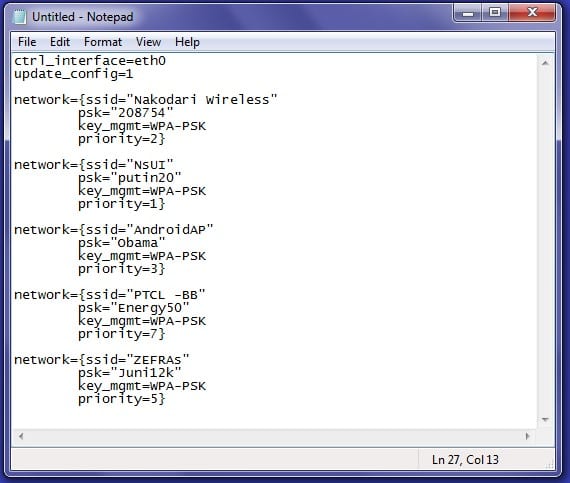
Quindi è così che puoi usare i comandi ADB per accedere alla password wifi su Android che è stata precedentemente salvata.
Conclusione
Ecco come puoi accedere alla password wifi su Android senza accesso root. Ci auguriamo che la lettura ti sia stata utile e che ti abbia aiutato a recuperare le password delle reti Wi-Fi a cui ti sei precedentemente connesso.
Per ricapitolare tutti i metodi, puoi utilizzare il tester Wifi WPS WPA per trovare password wifi su Android di qualsiasi rete wifi nelle vicinanze. Tuttavia, ti consigliamo di non utilizzare l’app per hackerare reti non autorizzate.
Successivamente, utilizzando ES File Explorer, puoi sfogliare tutte le password wifi salvate sul tuo smartphone Android. Tuttavia, non è disponibile dal Google Play Store, il che potrebbe scoraggiare alcuni utenti.
Infine, l’utilizzo dei comandi ADB è di gran lunga il modo più potente per accedere ai file principali sul tuo smartphone Android. Usarlo è semplice e diretto nonostante richieda di passare attraverso le righe di comando e fare cose tecniche.